Opdrachten: wat is het, en wat kun je er mee?
Opdrachten, ook wel bekend onder de Engelse naam (Siri) Shortcuts1, is een app die standaard op je iPhone, iPad, en Mac zit.
Voor de Mac is het een soort opvolger van automatisering-app Automator, en hij werkt op vergelijkbare wijze.
Heel kort gezegd kun je met Opdrachten, jawel, opdrachten geven aan je computer (inclusief iPhone/iPad) die dan uitgevoerd worden.
Wat is Opdrachten?
Opdrachten is een app die een aantal dingen voor je doet.
Je kunt er automatiseringen mee maken in de zin dat iets steeds automatisch wordt uitgevoerd voor je op een bepaald moment: een bepaalde tijd; wanneer je op een locatie komt (of er weggaat); een e-mail of bericht ontvangt van een specifiek persoon, of met een specifieke tekst; Siri een specifieke opdracht geeft; of zelfs een actie uitvoeren wanneer je een specifieke app opent. (En er zijn nog veel meer mogelijkheden!)
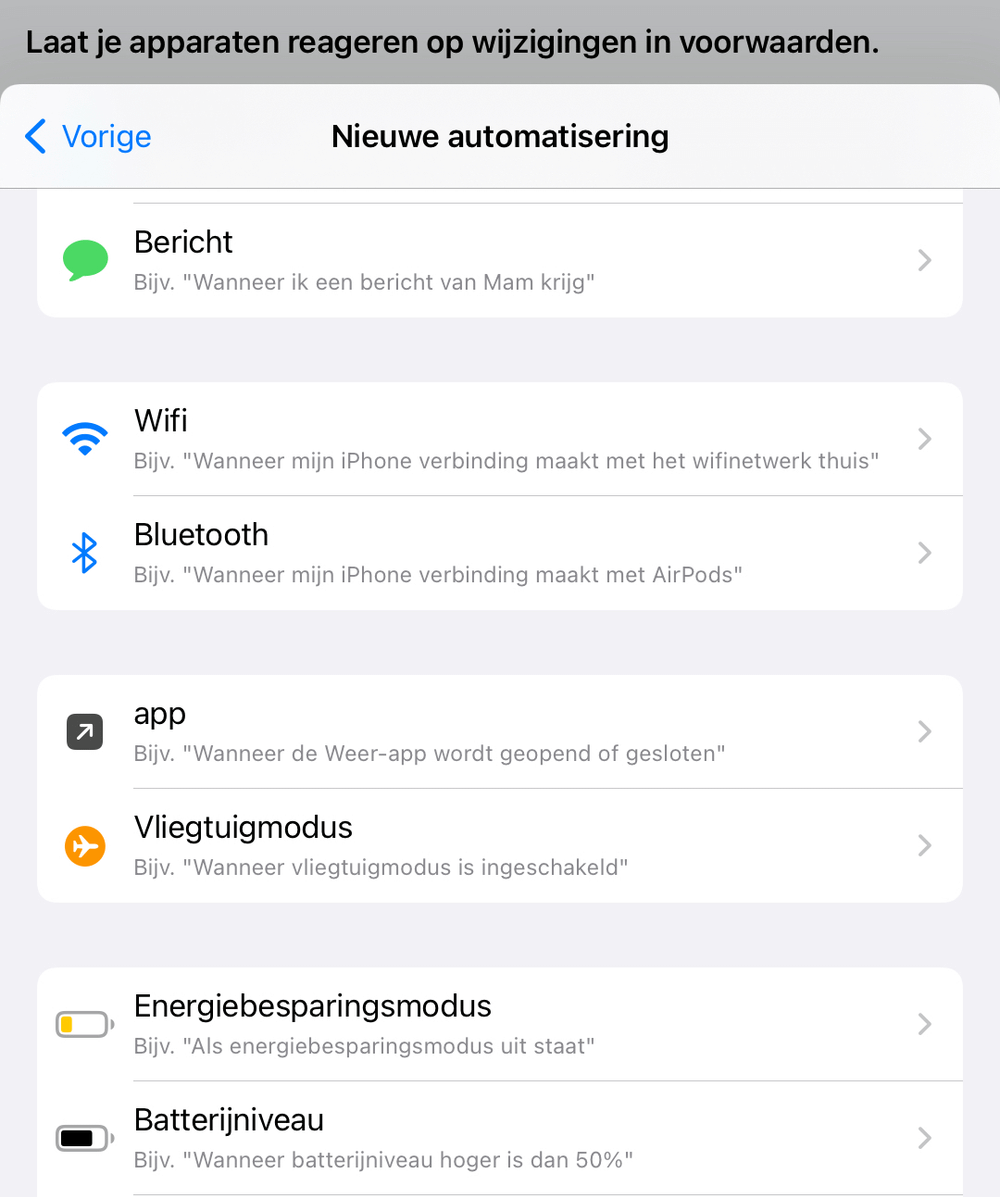
Kies zelf wanneer je Opdracht uitgevoerd wordt: start je het handmatig, of is er een automatisch moment?
Maar dat is niet alles…
Wat er dan uitgevoerd wordt kan zo simpel zijn als "Laat een melding zien", maar kun je nog veel uitgebreider maken.
Je kunt namelijk zelf je computer programmeren met Opdrachten!
Wat kun je doen met Opdrachten?
Opdrachten laat je dingen die je nu met de hand doet, automatisch doen.
Stel dat je gaat sport, en dan altijd een paar dingen doet:
- Je start je favoriete sport-afspeellijst
- Je stuurt je partner een berichtje om te zeggen dat je gaat sporten, zodat ze het weten
- Je start een workout op je Apple Watch
Waarom zou je die drie dingen allemaal met de hand doen, als je iPhone (of je Apple Watch, want daar draait Opdrachten ook!) het ook met één druk op de knop kan?
Heel veel van de dingen die je doet op je apparaten kunnen gewoon automatisch gedaan worden door Opdrachten.
Opdrachten is heel visueel
Nu ben je misschien bang dat je dan eerst moet leren programmeren, met allerlei technische code, voor je de computer die dingen kan laten doen.
Maar geen zorgen, want dat is nergens voor nodig.
Nee, Opdrachten werkt gewoon met simpele, visuele blokjes.
Wil je een liedje starten voor je workout? Gebruik het blokje "Speel muziek af"-blokje.
En voor het sturen van het bericht? Het "Verstuur bericht"-blok.
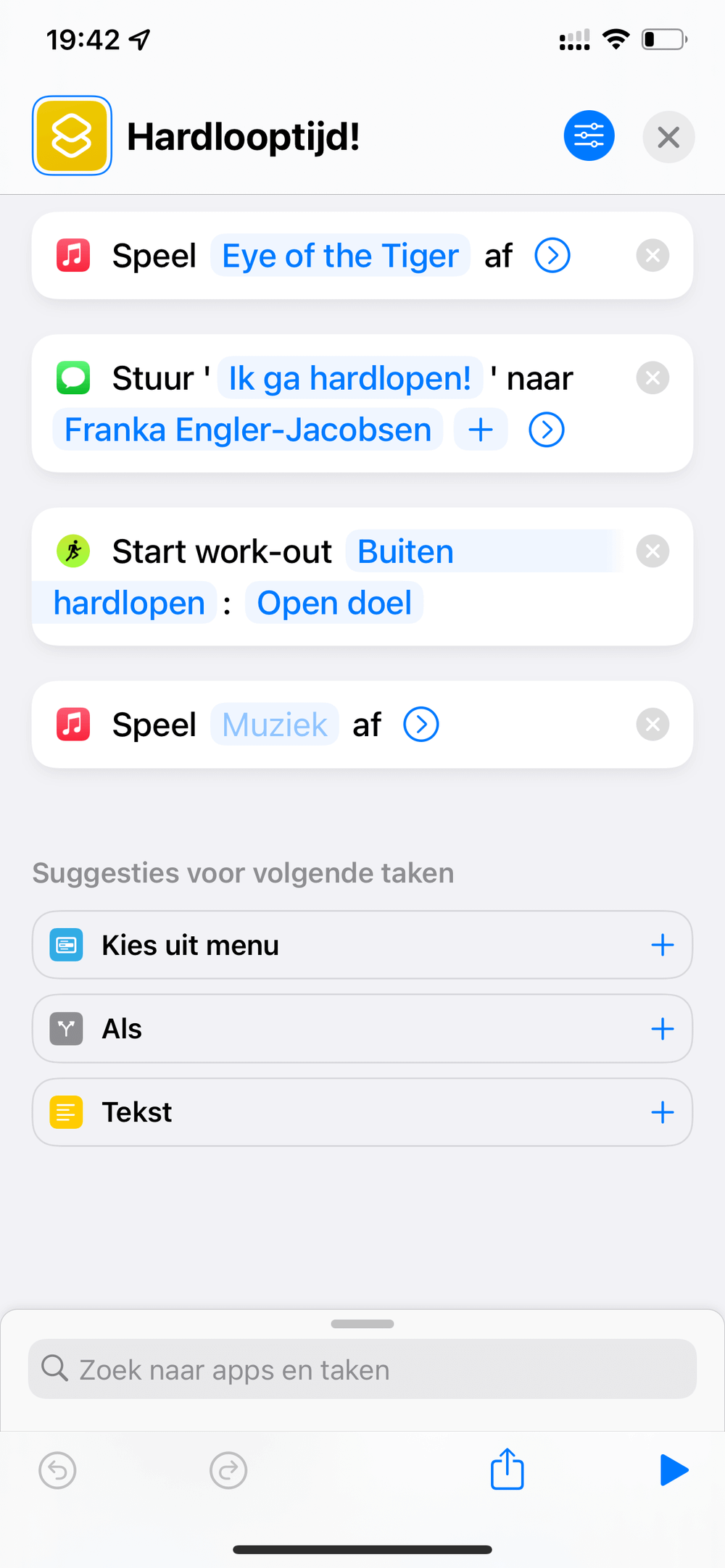
Gebruik simpelweg het blok voor de taak die je nodig hebt
Complexere zaken zoals menu's, uitzonderingen maken met als-voorwaarden, en dingen meerdere keren doen met herhaal-lussen zijn ook nog steeds heel visueel uitgebeeld.
Als je dus nog geen ervaring hebt met programmeren op de computer, is dit veel toegankelijker.
Opdrachten worden echt apps
Ook mooi is dat je de Opdrachten die je maakt weer kunt omzetten in echte apps.
Dus op je thuisscherm, of op de Mac in je Dock, kun je ze gewoon zien staan met een icoon en alles.
En wanneer je op die app drukt, opent jouw app — de Opdracht die jij zelf gebouwd hebt.
Is dat nog niet genoeg? Het openen kan op de Mac ook vanuit de menubalk, de Finder (zodat je een bestand als "invoer" kan geven, en in je Opdracht iets kan doen met dat bestand!), en zelfs Siri — "Hé Siri, start mijn ochtendroutine", en voor je het weet staat de koffie klaar…
Voorbeelden
In de Opdrachten cursus van de Apple Coach Academie hebben we een aantal leuke voorbeelden staan.
Zo bouwen we samen een spelletje, laat je je partner weten hoe laat je thuis bent (automatisch berekend én verstuurd door Opdrachten), gaan we een super-energiebesparingmodus in om je batterij ontzettend lang mee te laten gaan, en doen we nog veel meer.
En omdat het natuurlijk de bedoeling is dat jij zelf leert hoe je dit doet, laat ik je stap-voor-stap zien hoe we dit allemaal opbouwen.
Steeds introduceren we een nieuw stukje, en voor je het weet bouw je zelf de meest interessante Opdrachten die je leven gewoon weer wat makkelijker maken.
Ik zal over de komende tijd ook nog een paar voorbeelden publiceren op het Apple Coach YouTube-kanaal, en die hier in het artikel plaatsen.
Voor de volledigheid zal ik melden dat Siri Shortcuts technisch gesproken niet hetzelfde is als de Opdrachten-app. Ze zijn sterk gerelateerd, en de term wordt nog wel eens door elkaar gebruikt. ↩︎

